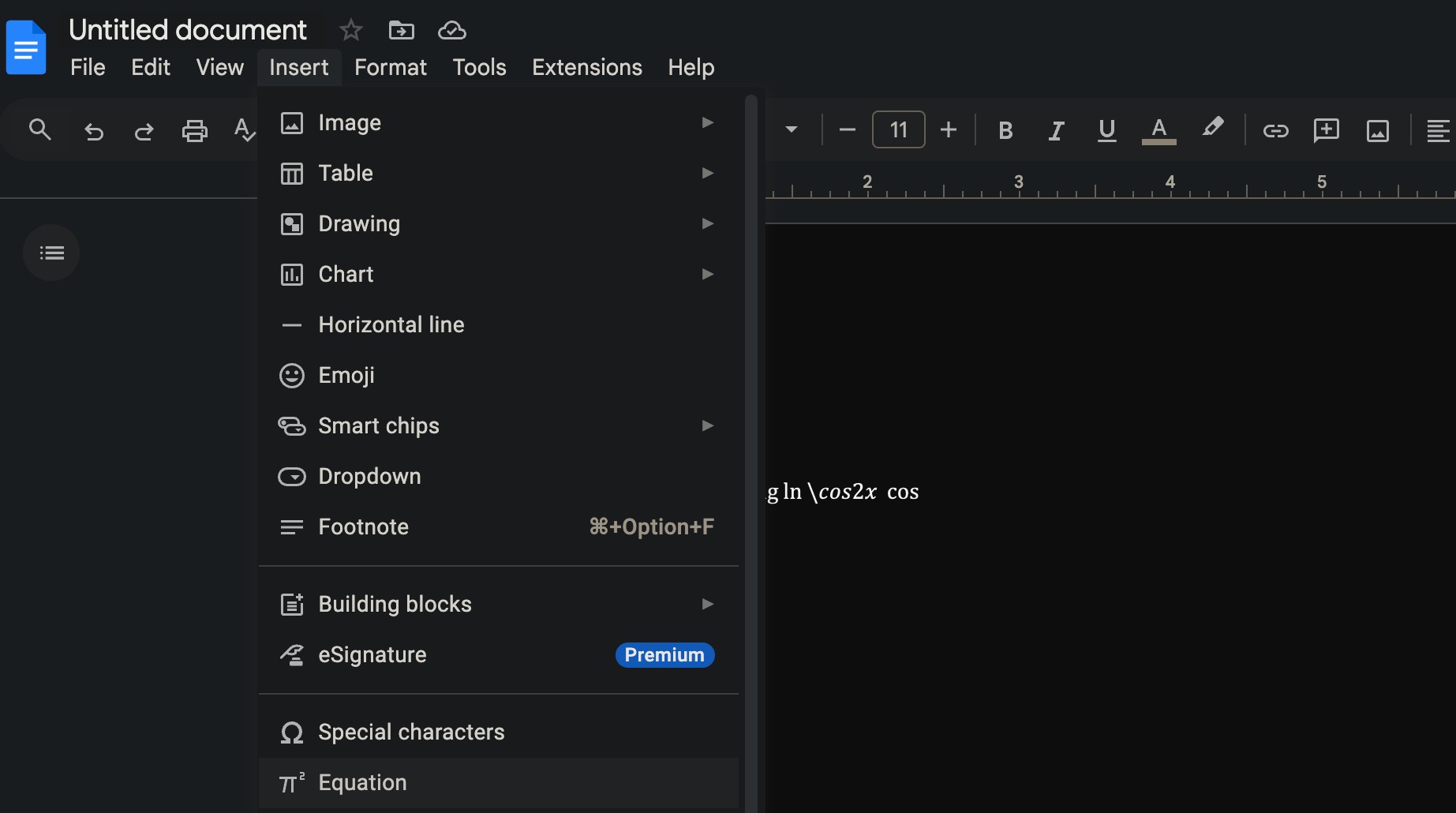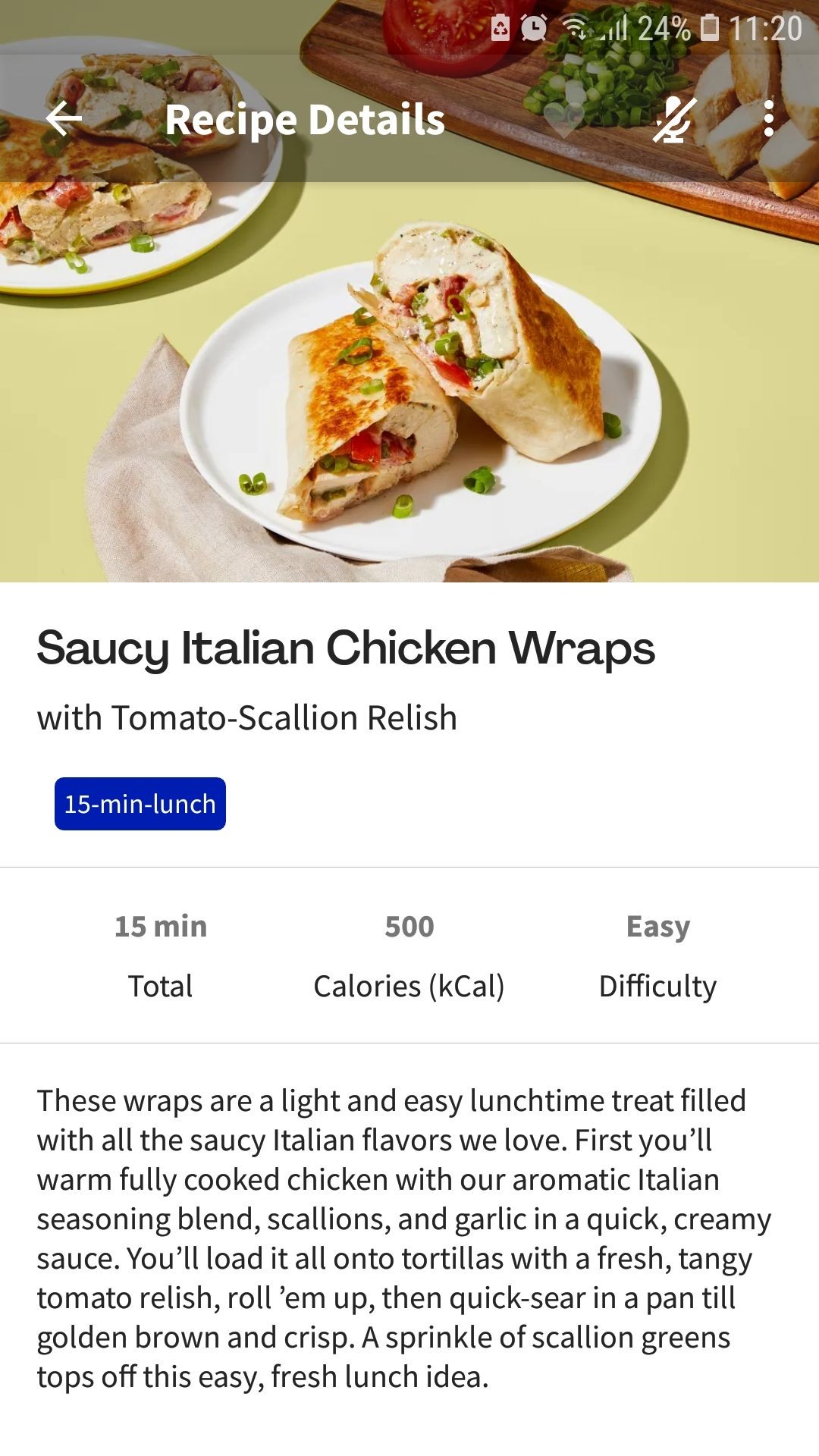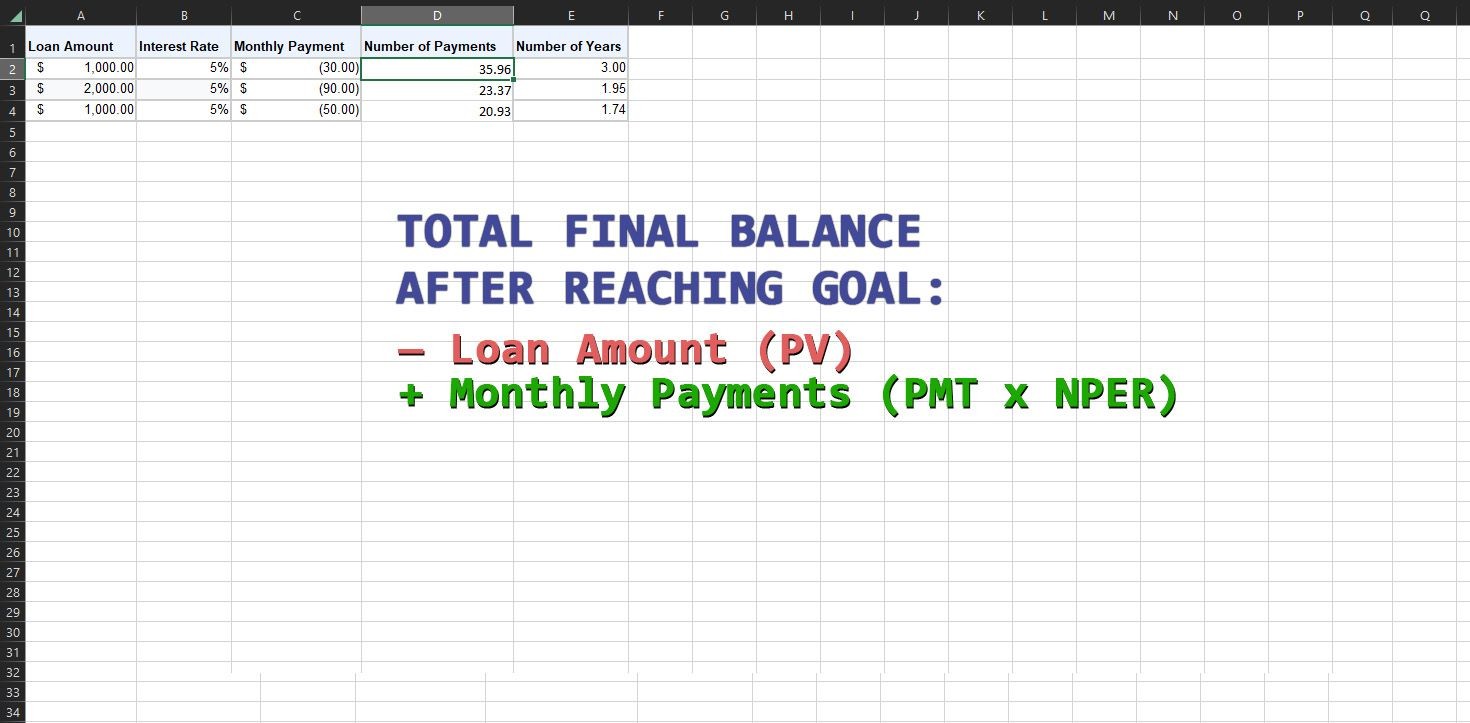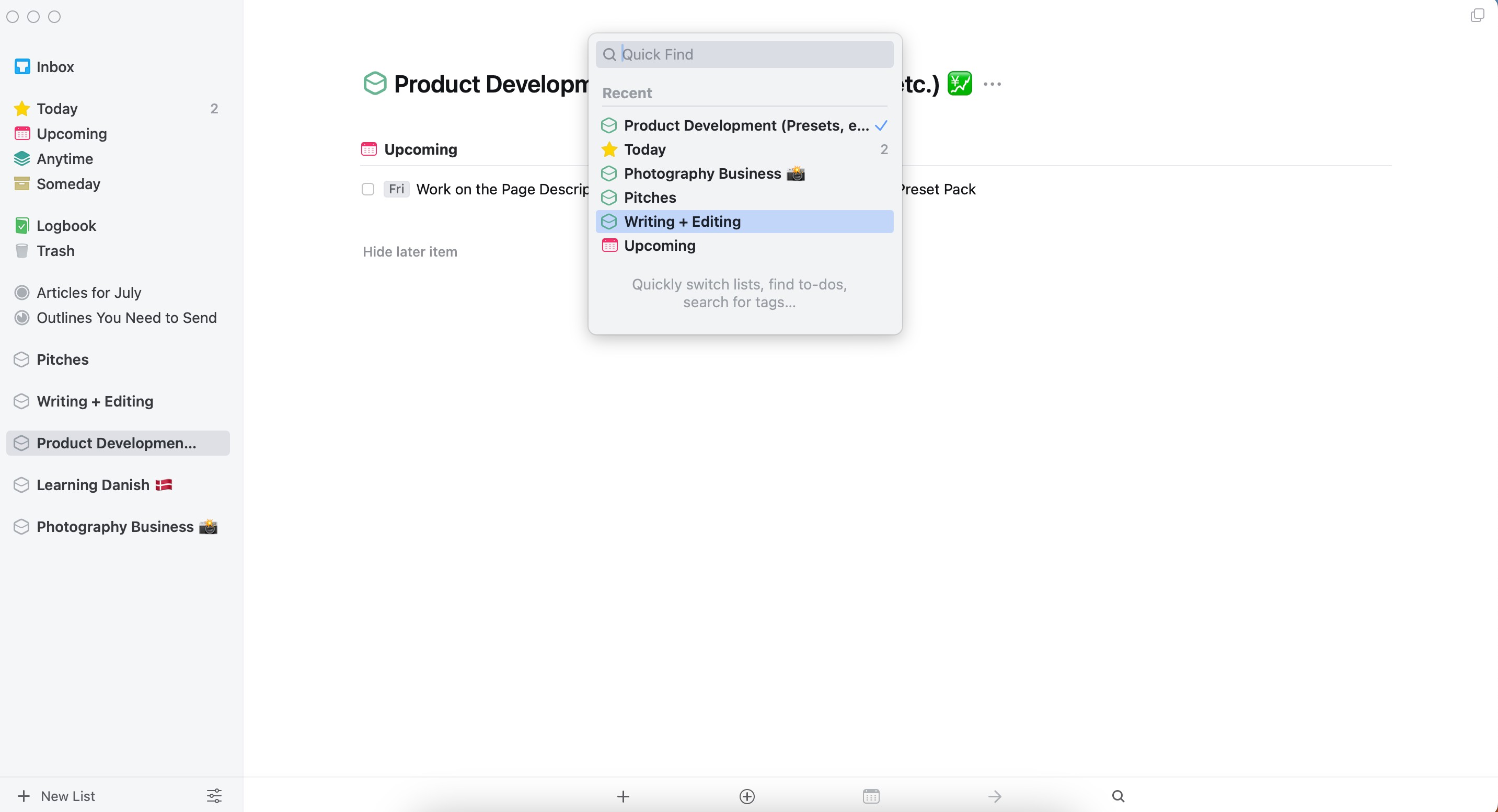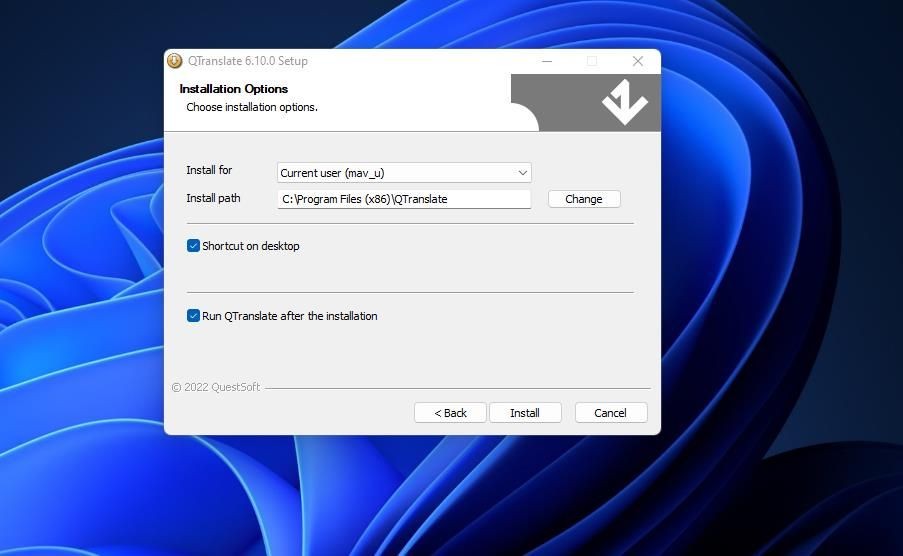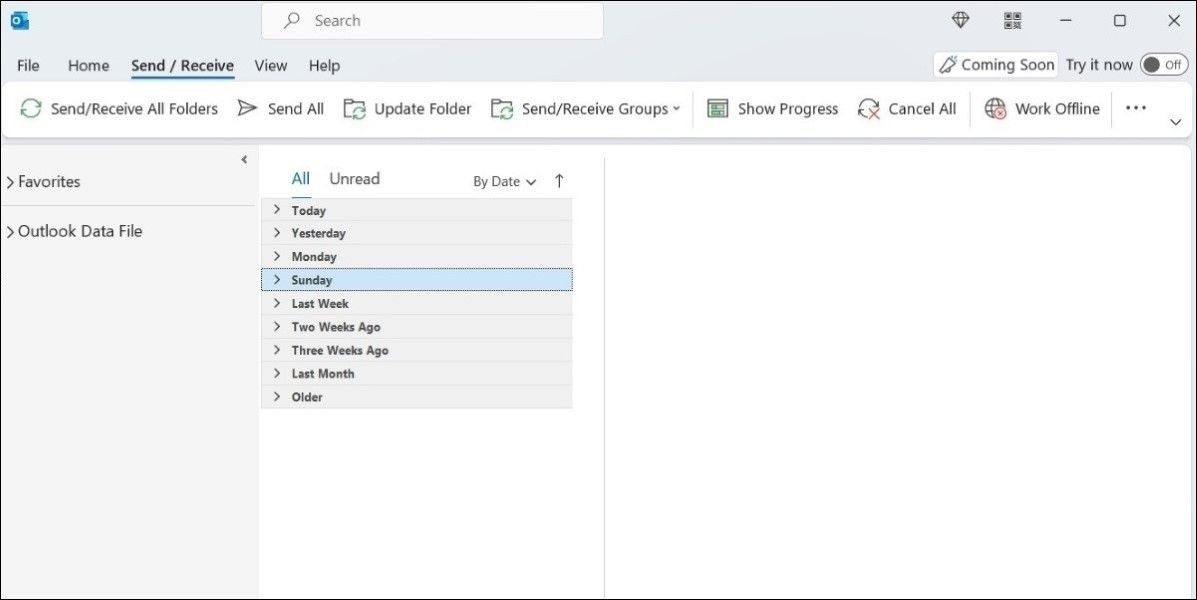Contents
Trong Excel, hàm IF và SWITCH là hai công cụ mạnh mẽ giúp bạn thực hiện các phép kiểm tra logic và đưa ra kết quả dựa trên điều kiện đặt ra. Bài viết này sẽ giải thích chi tiết cách sử dụng hàm IF và SWITCH, cùng với các ví dụ cụ thể để bạn dễ dàng áp dụng vào công việc của mình.
Hàm IF là gì?
Hàm IF trong Excel là một hàm logic thực hiện kiểm tra điều kiện và trả về giá trị dựa trên kết quả của kiểm tra đó. Hàm này cho phép bạn đưa ra quyết định dựa trên kết quả của điều kiện.
Hàm IF Cơ Bản
Cú pháp của hàm IF cơ bản là:
IF(logical_test, result_if_true, [result_if_false])- logical_test: Điều kiện cần kiểm tra.
- result_if_true: Giá trị trả về nếu điều kiện là đúng.
- result_if_false: Giá trị trả về nếu điều kiện là sai (tùy chọn).
Ví dụ, nếu bạn muốn xác định xem học sinh đạt điểm qua hay rớt dựa trên điểm số, bạn có thể sử dụng công thức sau trong ô C2:
=IF(C2 >= 50, "Pass", "Fail")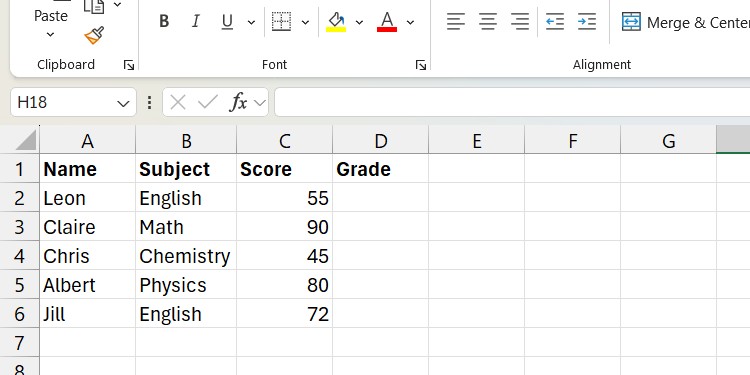 Điểm số học sinh trong Excel trên Windows
Điểm số học sinh trong Excel trên Windows
Sau khi sao chép công thức vào các ô bên dưới, bạn sẽ thấy kết quả đánh giá của từng học sinh.
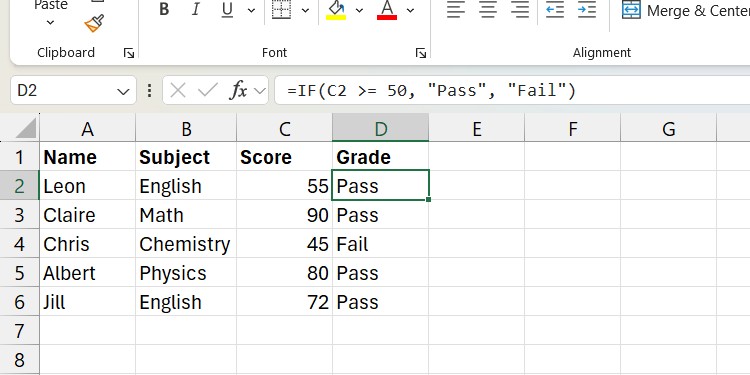 Kết quả của hàm IF trong Excel trên Windows
Kết quả của hàm IF trong Excel trên Windows
Hàm IF Lồng Nhau
Khi bạn muốn kiểm tra nhiều điều kiện cùng lúc, bạn có thể sử dụng hàm IF lồng nhau. Cú pháp cơ bản của hàm IF lồng nhau là:
=IF(logical_test1, result_if_true1, IF(logical_test2, result_if_true2, result_if_false2))Ví dụ, nếu bạn có một danh sách màu sắc và muốn gán trạng thái tương ứng cho từng màu, bạn có thể sử dụng công thức sau trong ô B2:
=IF(A2 = "Red", "Stop", IF(A2 = "Yellow", "Caution", IF(A2 = "Green", "Go", "Unknown")))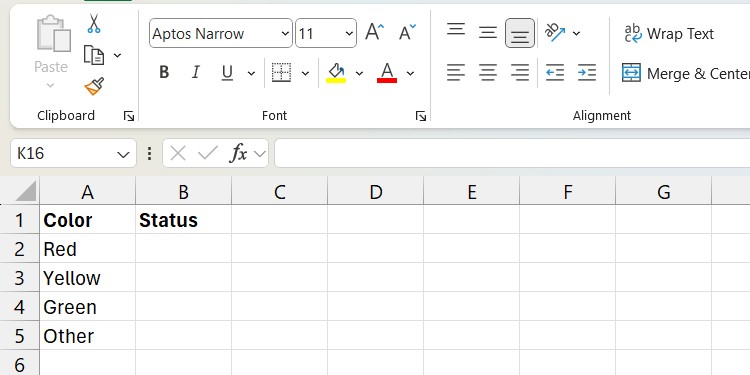 Danh sách màu sắc và trạng thái trong Excel trên Windows
Danh sách màu sắc và trạng thái trong Excel trên Windows
Khi sao chép công thức vào các ô khác, mỗi màu sẽ có trạng thái tương ứng.
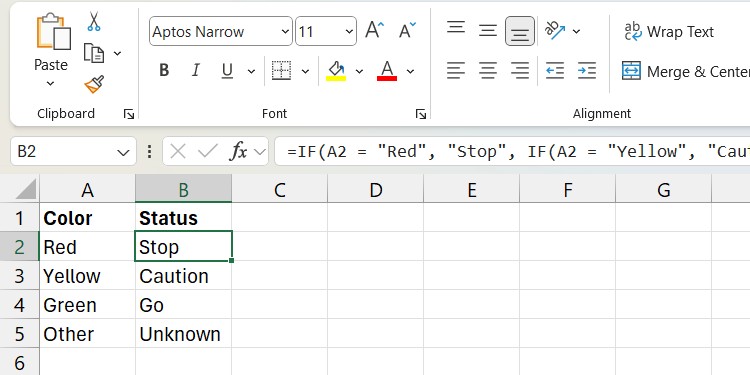 Kết quả của hàm IF lồng nhau trong Excel trên Windows
Kết quả của hàm IF lồng nhau trong Excel trên Windows
Hàm SWITCH là gì?
Hàm SWITCH trong Excel là một hàm mới hơn, cho phép bạn kiểm tra một biểu thức và so sánh nó với nhiều giá trị khác nhau để trả về kết quả tương ứng. Cú pháp cơ bản của hàm SWITCH là:
SWITCH(expression_to_test, test_value1, result_if_true1, [test_value2, result_if_true2,…], [value_if_no_match])- expression_to_test: Biểu thức cần kiểm tra.
- test_value1, test_value2, …: Các giá trị cần so sánh với biểu thức.
- result_if_true1, result_if_true2, …: Kết quả trả về khi có sự khớp.
- value_if_no_match: Giá trị trả về khi không có sự khớp (tùy chọn).
Ví dụ, bạn có thể sử dụng hàm SWITCH để đơn giản hóa ví dụ về màu sắc và trạng thái như sau:
=SWITCH(A2, "Red", "Stop", "Yellow", "Caution", "Green", "Go", "Unknown")So Sánh Hàm IF và SWITCH: Các Trường Hợp Sử Dụng
Hàm IF phù hợp khi thực hiện các kiểm tra logic phức tạp với nhiều điều kiện và các toán tử logic khác nhau (ví dụ: >, <, AND, OR). Nó linh hoạt hơn và có thể xử lý các tình huống động.
Ngược lại, hàm SWITCH phù hợp khi kiểm tra các điều kiện đơn giản và giá trị cố định, chủ yếu là so sánh bằng. Nếu bạn sử dụng hàm SWITCH cho các kiểm tra logic phức tạp, nó sẽ không khác gì nhiều so với hàm IF.
Ví dụ, công thức hàm IF phức tạp như sau:
=IF(A1 >= 90, "Grade A", IF(A1 >= 75, "Grade B", "Grade C"))Có thể viết lại bằng hàm SWITCH như sau:
=SWITCH(TRUE, A1 >= 90, "Grade A", A1 >= 75, "Grade B", A1 < 75, "Grade C")Tuy nhiên, công thức này trở nên kém gọn gàng hơn so với hàm SWITCH cơ bản.
Kết Hợp Hàm IF và SWITCH
Bạn có thể kết hợp hàm IF và SWITCH trong cùng một công thức để tạo ra các logic phức tạp hơn. Ngoài ra, bạn cũng có thể sử dụng chúng trong các hàm khác như SUM, INDEX, MATCH và XLOOKUP để tăng cường khả năng xử lý dữ liệu của mình.
-
Hàm IF và SWITCH khác nhau như thế nào?
- Hàm IF thích hợp cho các kiểm tra logic phức tạp, trong khi hàm SWITCH thích hợp cho các kiểm tra đơn giản và dễ đọc hơn.
-
Khi nào nên sử dụng hàm IF lồng nhau?
- Khi bạn cần kiểm tra nhiều điều kiện cùng lúc và muốn đưa ra các kết quả khác nhau dựa trên các điều kiện đó.
-
Có thể kết hợp hàm IF và SWITCH không?
- Có, bạn có thể kết hợp cả hai hàm để tạo ra các logic phức tạp hơn.
-
Hàm SWITCH có thể xử lý các toán tử logic không?
- Hàm SWITCH cơ bản chỉ xử lý các phép so sánh bằng, nhưng bạn có thể sử dụng TRUE làm biểu thức kiểm tra để xử lý các toán tử logic.
-
Làm thế nào để sử dụng hàm SWITCH với các hàm khác trong Excel?
- Bạn có thể nhúng hàm SWITCH vào các hàm khác như SUM, INDEX, MATCH và XLOOKUP để tăng cường khả năng xử lý dữ liệu.
-
Có cách nào để tối ưu hóa hiệu suất khi sử dụng hàm IF và SWITCH không?
- Để tối ưu hóa hiệu suất, bạn nên sử dụng hàm SWITCH cho các kiểm tra đơn giản và hàm IF cho các kiểm tra phức tạp, đồng thời tránh sử dụng quá nhiều hàm lồng nhau.
-
Làm sao để biết khi nào nên sử dụng hàm IF và khi nào nên sử dụng hàm SWITCH?
- Nếu bạn cần kiểm tra nhiều điều kiện phức tạp hoặc sử dụng các toán tử logic, hãy sử dụng hàm IF. Nếu bạn chỉ cần kiểm tra các điều kiện đơn giản và so sánh bằng, hãy sử dụng hàm SWITCH.
Kết Luận
Hàm IF và SWITCH trong Excel đều có những ưu điểm riêng và phù hợp với các tình huống khác nhau. Hàm IF linh hoạt hơn và phù hợp với các kiểm tra logic phức tạp, trong khi hàm SWITCH lại dễ đọc và sử dụng hơn khi kiểm tra các điều kiện đơn giản. Hãy chọn hàm phù hợp với nhu cầu của bạn để tối ưu hóa công việc trong Excel.
Nếu bạn muốn tìm hiểu thêm về các mẹo khác trong Excel, hãy truy cập Tạp Chí Mobile và xem thêm tại chuyên mục Mẹo.